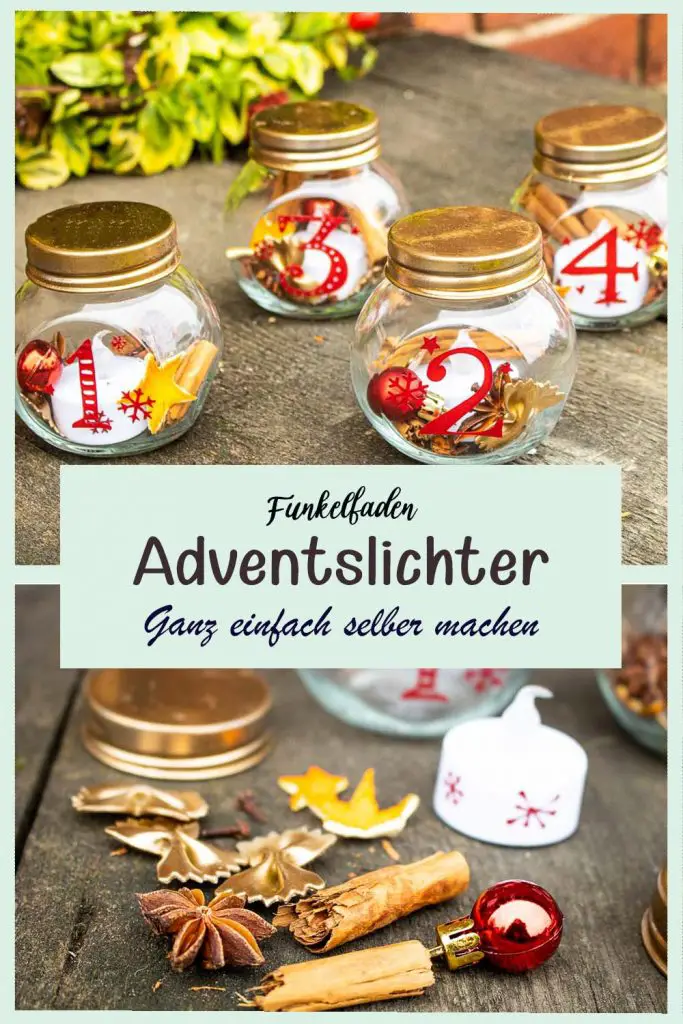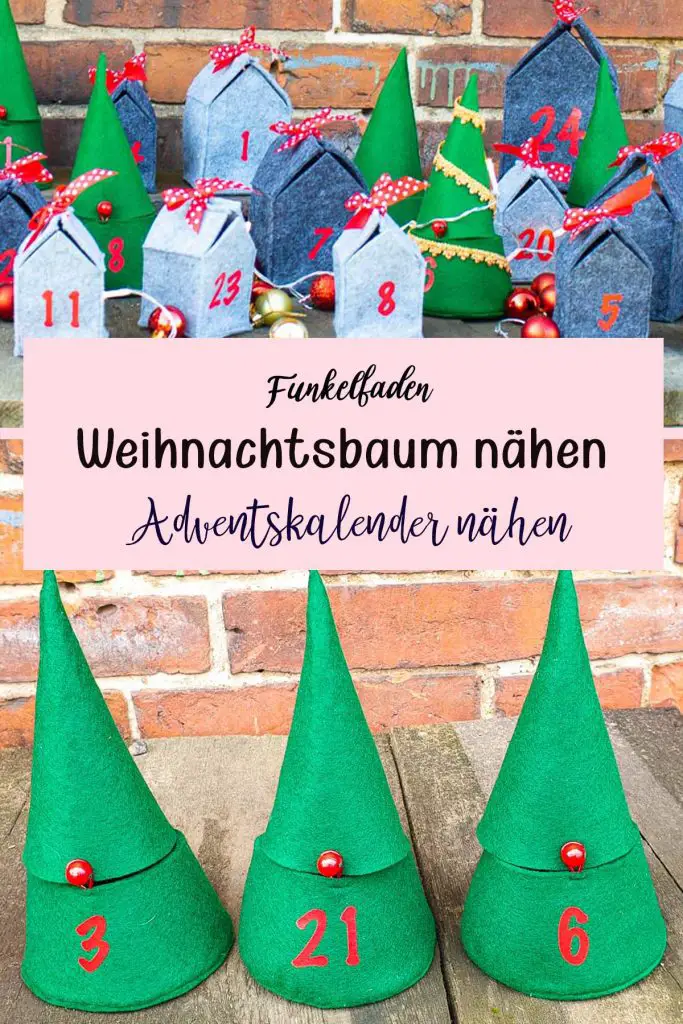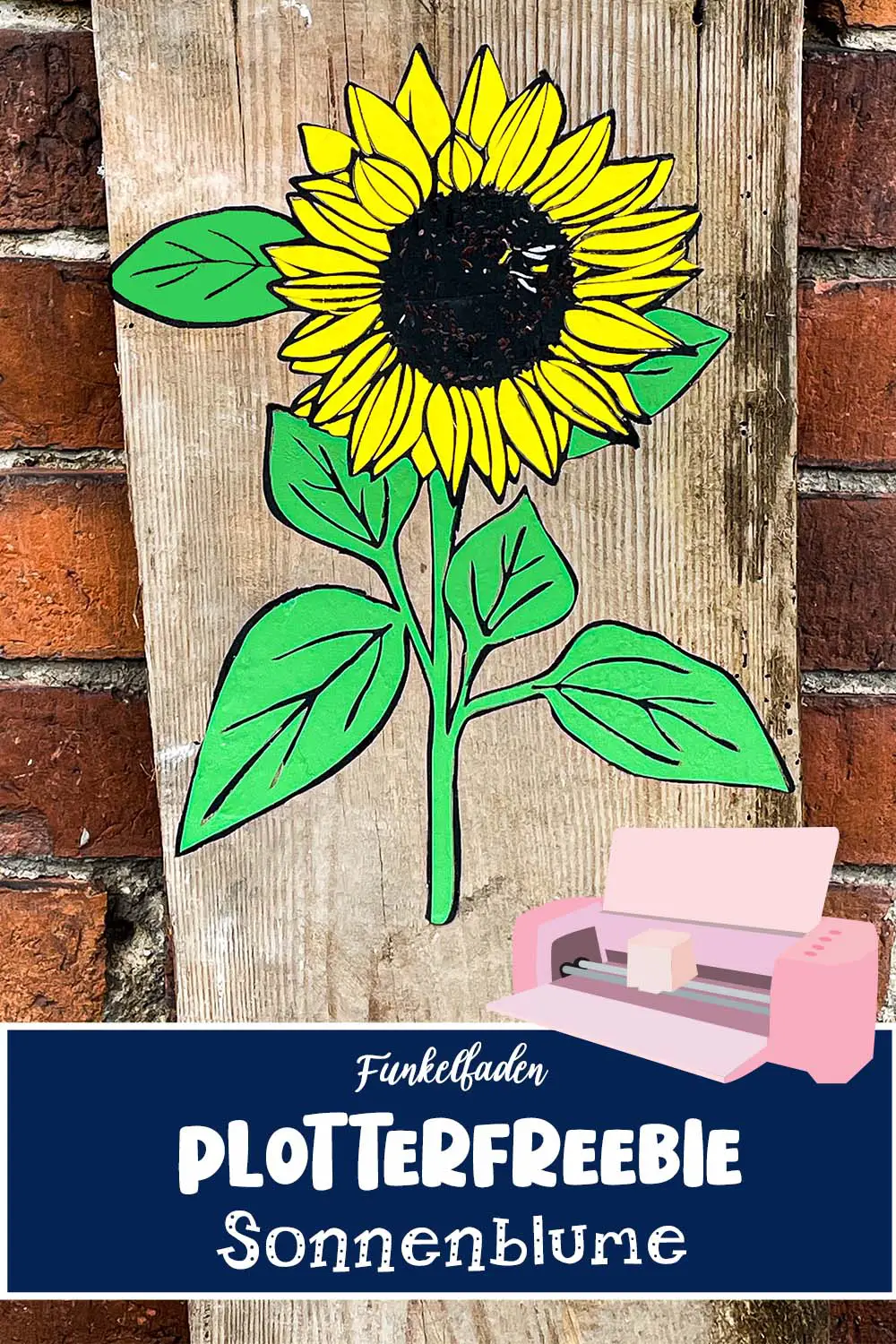Werbung / Enthält Affiliate Links / Als Amazon-Partner verdiene ich an qualifizierten Verkäufen

Lasst uns Sticker plotten! Passend zu Silvester habe ich diese Sticker mit dem Cricut Joy geplottet. Die Aufkleber für Gläser mit Namen kannst du ganz einfach individualisieren und für deine Mottoparty anpassen, egal, ob für Silvester oder Geburtstag. Die Sticker kannst du mit Cricut Joy und jedem anderen Plotter schneiden. Dank des Removable Vinyl kannst du die Sticker nach der Party wieder rückstandslos entfernen.
Zu Silvester hatten wir viele Gäste im Funkelfaden Haus. Hierfür habe ich mir überlegt, einige Aufkleber zu gestalten die wir dann auf die Gläser kleben können, sodass jeder Gast jederzeit weiß, welches sein Glas ist. Ich möchte dabei ein ganz einfaches Motiv verwenden, dass man wirklich wie einen Aufkleber aufkleben kann und nicht etwas, was man mit Transfer Tape übertragen muss. Es soll schnell und einfach gehen. Außerdem möchte ich mit einem passenden Silvester Design arbeiten. Verwenden werde ich hierfür Cricut Smart Vinyl removable.
Inhaltsverzeichnis
Projekt: Sticker aus removable Vinyl Folie plotten
- Plotter: Cricut Joy, Explore oder Maker 3
- Design aus Design Space findest du kostenfrei hier
- Folie: Cricut Smart Vinyl removable
Dieses Projekt kannst du sowohl mit Cricut Joy, als auch Cricut Maker 3 umsetzen.
Material – Das brauchst du zum Vinyl Sticker plotten

- Plotter z.B. Cricut Joy bekommst du hier
- removable Vinyl bekommst du hier
- Entgitterwerkzeug bekommst du hier
- Glas

Materialkunde – Cricut Removable Vinyl
Was ist Cricut Removable Vinyl?
Cricut Removable Vinyl ist eine rückstandslos ablösbare Klebefolie. Du kannst aus Removable Vinyl Aufkleber für unterschiedlichste Untergründe wie Handys, Laptops, aber auch Gläser gestalten. Die Vinylfolie klebt sehr gut, lässt sich aber im Gegensatz zu normaler Vinylfolie rückstandslos ablösen.
- Es ist keine Fensterfolie. Für Fenster empfiehlt sich die Nutzung von Window Cling.
- Die Folie ist nicht lebensmittelecht, gehört nicht in den Geschirrspüler
- Du benötigst zum Schneiden von Smart Removable Vinyl mit Cricut Joy keine Schneidematte
- Es gibt removable Vinyl für alle Plotter
Video – Sticker erstellen im Design Space
In diesem Video lernst du, wie du ganz einfach im Design Space eigene Sticker erstellen kannst. Das hier gezeigte Motiv ist aktuell kostenlos erhältlich.
Du willst mehr Plotter-Videos sehen? Ich freue mich sehr, wenn du das Video likest, den Funkelfaden YouTube Kanal hier abonnierst und Funkelfaden damit unterstützt.
Anleitung – Sticker aus removable Vinyl plotten

Motiv wählen im Design Space
Öffnen wir zuerst Cricut Design Space und gehen in den Arbeitsbereich. Ich gehe jetzt hier in Designs und suche mir ein Schwein. Sehr viele Ergebnisse. Wir können ja mal gucken, ob es vielleicht auch kostenlose Schweine gibt für alle, die kein Cricut Access haben, also KEIN Abo für den Design Space. Hier gibt es tatsächlich ein Schwein, das ich für ganz gut nutzbar halte und deshalb füge ich es zur Leinwand hinzu.

Namen hinzufügen
Jetzt möchte ich das ja mit einem Namen versehen. Ich habe mir hier eine Stencil Schrift ausgewählt, die Signal Stencil weil ich ja wie gesagt ohne Transfer Tape arbeiten möchte und da ist so eine Stencil Schrift ideal. Bei den Filtern wähle ich hier kostenlos wenn ich kein Cricut Access habe, ansonsten gibt es hier natürlich eine größere Auswahl an Stencil-Schriften.
Habe ich kein Cricut Access Abo, dann gibt es nur diese Stencilschrift, aber die können wir natürlich auch verwenden. So die Schrift ist ausgewählt ich will also hier bei Text ein Textfeld und gebe den Namen ein. Ihr seht: Das ist eine stencil Schrift, das heißt es sind solche Lücken drin, so dass man keine Kleinteile verliert. Würde ich eine normale Schrift verwenden würde ich zum Beispiel das Innenleben vom a verlieren wenn ich das Schwein wie ein Aufkleber abziehen würde.

Motiv verbinden im Design Space
Wenn ihr mit Transfer Tape arbeitet, könnt ihr natürlich auch ganz normale Schriften verwenden. Um ehrlich zu sein bin ich dafür jetzt aber ein bisschen zu faul. Ich hätte jetzt gern schnelle Aufkleber und deshalb füge ich den Namen in das rein und klicke auf verbinden und dann kann es eigentlich auch schon losgehen.
Ich nutze Cricut Smart Vinyl removable und muss dementsprechend keine Schneidematte verwenden und bestätige das. Da kriege ich aber einige Schweine rauf. Das heißt im Grunde würde ich mir jetzt natürlich mehr Schweine mit allen passenden Namen anlegen bevor ich loslege. Wir brauchen nicht spiegeln. Vinylfolie wird nicht gespiegelt. Wir können also direkt loslegen und zur Materialauswahl gehen.

Motiv plotten
Der Cricut Joy ist verbunden und jetzt können wir das Material aussuchen.
Und dann wählst du das passende Material aus, in unserem Fall Cricut Smart Removable und legst los. So kannst beim Eintreffen der Gäste oder auch schon vorab deine Gläser mit den Namensetiketten bekleben. Keine Sorge: das removable Vinyl lässt sich am nächsten Tag wirklich problemlos und rückstandsfrei vom Glas wieder entfernen.

Ich hoffe dir hat dieses kleine Tutorial zum Sticker plotten mit Cricut Joy gefallen!
Wenn du das Projekt plottest zeige es gerne unter dem #Funkelfaden @funkelfaden auf Instagram oder in unserer Facebook Plottergruppe
Folge Funkelfaden hier im Design Space für mehr Ideen für deinen Plotter.
Folge Funkelfaden und verpasse keine Freebies mehr
Dir gefällt die Anleitung und du möchtest dich erkenntlich zeigen?
Werde Funkelfaden Premium Mitglied hier auf Steady oder hier auf YouTube
Mit deiner Unterstützung sorgst du dafür, dass ich auch weiterhin gratis Schnittmuster, Anleitungen und Dateien zur Verfügung stellen kann.

- Die neuesten Nähvideos – Folge Funkelfaden auf Youtube
- Ein Blick hintere die Kulissen – Folge auf Instagram
- 300 Anleitungen im Überblick – Folge auf Pinterest
- Immer auf dem neuesten Stand – Folge auf Facebook
- Vor allen anderen informiert – Abonniere den Newsletter
- NEU – Alles News jetzt – Folge jetzt auch auf Whats App
Zeige deine Ergebnisse
#funkelfaden @funkelfaden in allen sozialen Netzwerken
Funkelfaden Facebook Gruppen
Tausche dich mit anderen aus:
- Funkelfaden Nähgruppe auf Facebook
- Funkelfaden Plottergruppe auf Facebook
- Funkelfaden Haus Gruppe auf Facebook
- Funkelfaden DIY-Gruppe auf Facebook
Funkelfaden Designs im Cricut Design Space findest du hier
Werbung
Aktuelle Plotter Angebote
Hier findest du aktuelle Sonderangebote für Plotter und Zubehör. Wenn du dich dafür interessierst schau hier in den Angeboten nach:
Mehr Projekte für deinen Plotter
Hier findest du mehr Ideen zum Plotten mit deinem Plotter: